屏保是我们常常会使用的系统功能,虽然它很好用,但是有时候也很烦人。不少用户反映说在Win8系统播放视频时会跳出屏保,那么遇到这个问题该怎么办,不知道的朋友赶紧看看小编整理的Win8播放视频时禁止进入屏保的方法吧!
方法/步骤:
1、我们输入快捷键Win+R,跳出运行的选项。
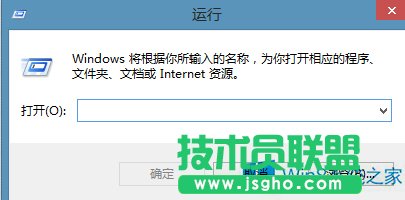
2、或者我们输入快捷键Win+X找到运行。
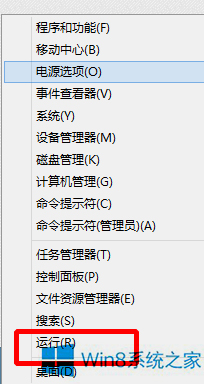
3、我们在运行对话框中输入gpedit.msc,回车进入组策略编辑器。
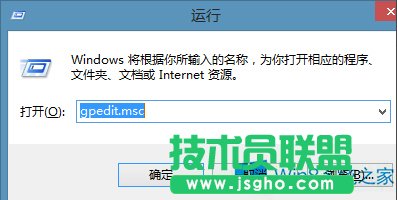
4、我们找到用户配置,管理模块。
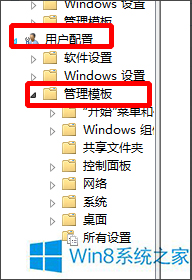
5、找到我们的Windows组件-----Windows Media Player,之后点击Windows Media Player文件夹旁边三角形,我们就可以看到里面有个“播放”选项。

6、然后我们点击播放。
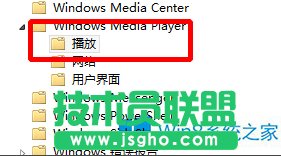
7、我们在右边找到允许运行屏幕保护程序。
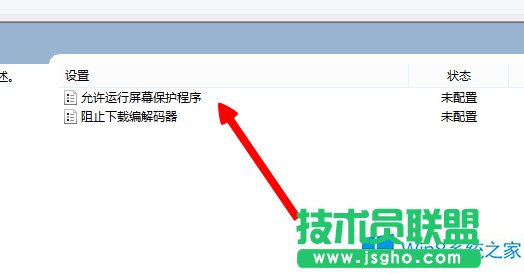
8、我们点击禁止就行了。
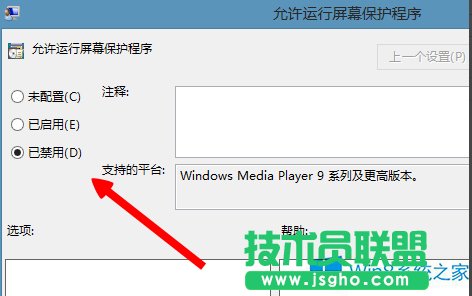
以上就是Win8播放视频时禁止进入屏保的方法了,方法很简单,我们只需要进入组策略编辑器,之后找到相关选项,最后禁用掉“播放视频时运行屏幕保护程序”的选项即可。